Sie sehen sich die Dokumentation zu Apigee Edge an.
Sehen Sie sich die Apigee X-Dokumentation an. info
Mit dem vorkonfigurierten Entwicklerportal können sich App-Entwickler registrieren, anmelden und die Apps verwalten, die Ihre APIs nutzen.
In den folgenden Abschnitten wird beschrieben, wie App-Entwickler mit Ihrem Portal interagieren:
Registrierung und Anmeldung von App-Entwicklern in Edge
Die Registrierung von Entwicklern und die Anmeldung im Portal werden in Edge mit dem benutzerdefinierten Attribut _apiportal erfasst.
Wenn sich ein Entwickler selbst registriert, wird das benutzerdefinierte Attribut _apiportal der Entwicklerkonfiguration hinzugefügt und der Entwicklerstatus wird auf unverified gesetzt, um anzugeben, dass sich der Entwickler nicht im Portal angemeldet hat. Beispiel: {"status":"unverified","portals":{}}
Wenn sich der Entwickler zum ersten Mal in einem Portal anmeldet, wird das benutzerdefinierte Attribut _apiportal aktualisiert, um den Portalnamen und den Zeitpunkt des Zugriffs zu erfassen und den Entwicklerstatus auf active festzulegen. Jedes Mal, wenn sich der Entwickler im Portal anmeldet, wird das benutzerdefinierte Attribut aktualisiert, um den lastVisit-Wert (im Epoch-Format) für dieses Portal zurückzusetzen. Beispiele: {"status":"active","portals":{"myorg-myportal":{"lastVisit":1480972935}}}
App-Entwicklerkonto registrieren
Bevor App-Entwickler Ihre APIs verwenden können, müssen sie sich registrieren und ein Konto erstellen.
Wenn sich ein App-Entwickler in Ihrem Portal registriert:
- Informationen zu App-Entwicklern werden in Edge erstellt und gespeichert. Weitere Informationen finden Sie unter Speichern von Entwicklerkontoinformationen.
- Der App-Entwickler wird in der Liste der registrierten App-Entwickler aufgeführt. Weitere Informationen finden Sie unter Die Entwicklerseite ansehen.
Alternativ können Sie App-Entwickler in ihrem Namen über die Edge-Benutzeroberfläche registrieren, wie unter App-Entwickler registrieren beschrieben.
Neue App-Entwickler können sich so in Ihrem Portal registrieren:
- Rufen Sie das Portal auf.
- Klicken Sie auf Anmelden.
Klicke auf Registrieren.
Das folgende Dialogfeld wird angezeigt.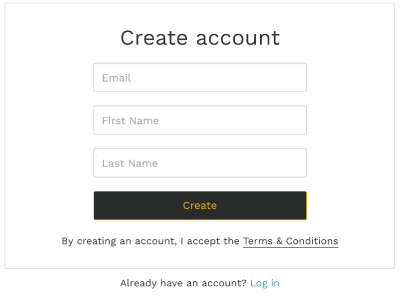
Geben Sie die erforderlichen Informationen ein (Vor- und Nachname sowie E-Mail-Adresse).
Klicken Sie auf Erstellen.
Das folgende Dialogfeld wird angezeigt.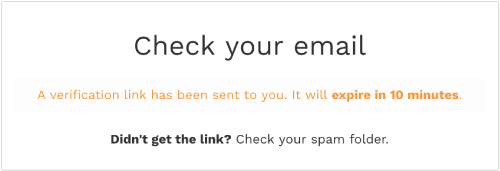
Klicken Sie auf den sicheren Link in der E-Mail, um das Portal zu öffnen und eine authentifizierte Sitzung zu starten.
Im Portal anmelden
Nachdem sich App-Entwickler in Ihrem Portal registriert haben, melden sie sich über die Anmeldeseite an.
Jedes Mal, wenn sich ein App-Entwickler in einem Portal anmeldet, wird anstelle eines gemeinsamen Geheimnisses wie eines Passworts, um den Entwickler zu authentifizieren, ein sicherer Link gesendet, um die Identität zu bestätigen und eine Sitzung mit dem Portal zu starten.
So melden sich App-Entwickler in Ihrem Portal an:
- Rufen Sie das Portal auf.
- Klicken Sie auf Anmelden.
- Geben Sie die mit dem Konto verknüpfte E-Mail-Adresse ein.
Klicken Sie auf Login (Anmelden).
Das folgende Dialogfeld wird angezeigt.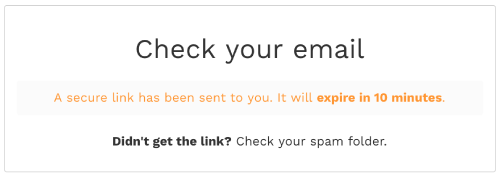
Klicken Sie auf den sicheren Link in der E-Mail, um das Portal zu öffnen und eine authentifizierte Sitzung herzustellen.
Apps registrieren
Nach der Anmeldung im Portal können App-Entwickler Apps so registrieren, um die von Ihnen veröffentlichten API-Produkte zu verwenden:
- Wählen Sie im Drop-down-Menü „Nutzer“ die Option Meine Apps aus.
- Klicken Sie auf + App, um eine neue App zu erstellen.
- Geben Sie im Dialogfeld „App erstellen“ einen Namen und eine Beschreibung für die App ein.
- Klicken Sie auf Erstellen.
- Verwalten Sie die API-Produkte in der App wie unten beschrieben.
API-Produkte in einer App verwalten
App-Entwickler können die API-Produkte in ihren Apps verwalten. Die API-Produkte werden auf der Detailseite der Anwendung hinzugefügt. Bei einigen API-Produkten erfolgt die Genehmigung nicht automatisch. Der Status Ausstehend gibt an, dass ein API-Produkt angefordert wurde, aber noch nicht gewährt wurde.
So können App-Entwickler die API-Produkte in einer App über Ihr Portal verwalten:
- Wählen Sie im Drop-down-Menü „Nutzer“ die Option Meine Apps aus.
- Klicken Sie auf den Namen der App.
- Klicken Sie auf Produkte verwalten.
Klicken Sie auf den Umschalter Zugriff, um den Zugriff auf ein API-Produkt von der App zu aktivieren oder zu deaktivieren.
Hinweis: Wenn der App-Entwickler den Zugriff auf ein privates oder nur intern verwendetes API-Produkt deaktiviert, wird das API-Produkt aus der App entfernt und muss vom Portaladministrator manuell neu hinzugefügt werden, wie in Apps registrieren und API-Schlüssel verwalten beschrieben.
Klicken Sie auf Anfordern, um die Genehmigung für ein API-Produkt anzufordern, das noch nicht zulässig ist.
Klicken Sie auf Speichern.
API-Schlüssel für eine App aufrufen
So können App-Entwickler den API-Schlüssel für eine App über Ihr Portal verwalten:
- Wählen Sie im Drop-down-Menü „Nutzer“ die Option Meine Apps aus.
- Klicken Sie auf den Namen der App.
- Der API-Schlüssel wird im Bereich Schlüssel angezeigt.
- Klicken Sie auf Secret ansehen, um das Secret des API-Schlüssels aufzurufen.
- Prüfen Sie, ob der API-Schlüssel den Status „Genehmigt“ hat.
API-Schlüssel für eine App rotieren
Ein App-Entwickler kann den API-Schlüssel einer App regelmäßig oder als Reaktion auf einen potenziellen Datenleck oder eine manipulierte Funktion rotieren. Wenn ein App-Entwickler einen API-Schlüssel rotiert, wird ein neuer API-Schlüssel mit denselben Berechtigungen für API-Produkte erstellt wie der ursprüngliche Schlüssel. Der ursprüngliche API-Schlüssel wird als eingestellt gekennzeichnet, bleibt aber aktiv, während Sie ihn außer Kraft setzen. Sie müssen einen eingestellten Schlüssel deaktivieren, um zu verhindern, dass seine Anmeldedaten akzeptiert werden, wie unter API-Schlüssel für eine App deaktivieren beschrieben.
So können App-Entwickler den primären API-Schlüssel für eine App über Ihr Portal rotieren:
- Wählen Sie im Drop-down-Menü „Nutzer“ die Option Meine Apps aus.
- Klicken Sie auf den Namen der App.
- Bewegen Sie den Mauszeiger im Bereich „Schlüssel“ auf den aktuellen API-Schlüssel, um das Aktionsmenü aufzurufen.
- Klicken Sie auf
 , um das Aktionsmenü zu maximieren.
, um das Aktionsmenü zu maximieren. - Klicken Sie auf Drehen.
- Klicken Sie im Dialogfeld auf Erstellen, um den Vorgang zu bestätigen.
- Optional können Sie den API-Schlüssel wie unten beschrieben deaktivieren.
API-Schlüssel für eine App deaktivieren
Wenn ein App-Entwickler einen API-Schlüssel rotiert, wie im vorherigen Abschnitt beschrieben, wird der API-Schlüssel als veraltet gekennzeichnet, bleibt aber aktiv, während Sie seine Verwendung einstellen. Sie müssen einen eingestellten Schlüssel deaktivieren, um zu verhindern, dass seine Anmeldedaten akzeptiert werden.
So können App-Entwickler einen API-Schlüssel für eine App über Ihr Portal deaktivieren:
- Wählen Sie im Drop-down-Menü „Nutzer“ die Option Meine Apps aus.
- Klicken Sie auf den Namen der App.
- Klicken Sie im Bereich „Schlüssel“ auf Schlüsselverlauf, um eine Liste der eingestellten Schlüssel aufzurufen.
- Bewegen Sie den Mauszeiger auf den eingestellten API-Schlüssel, den Sie deaktivieren möchten, um das Aktionsmenü aufzurufen.
- Klicken Sie auf
 , um das Aktionsmenü zu maximieren.
, um das Aktionsmenü zu maximieren. - Klicke auf Deaktivieren.
- Klicken Sie auf Deaktivieren, um den Vorgang zu bestätigen.
Der Status des Schlüssels wird auf „Aufgehoben“ aktualisiert.
App-Details bearbeiten
So können App-Entwickler App-Details bearbeiten:
- Wählen Sie im Drop-down-Menü „Nutzer“ die Option Meine Apps aus.
- Klicken Sie auf den Namen der App.
- Bearbeiten Sie die Felder „Name“ oder „Beschreibung“.
- Klicken Sie auf Speichern.
Die App wird gelöscht und aus der Liste „Meine Apps“ entfernt.
Apps löschen
So können App-Entwickler eine App aus Ihrem Portal löschen:
- Wählen Sie im Drop-down-Menü „Nutzer“ die Option Meine Apps aus.
- Klicken Sie auf den Namen der App.
- Klicken Sie oben rechts auf der Seite auf Löschen.
Die App wird gelöscht und aus der Liste „Meine Apps“ entfernt.
